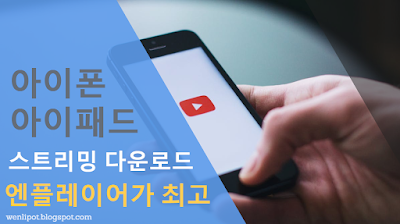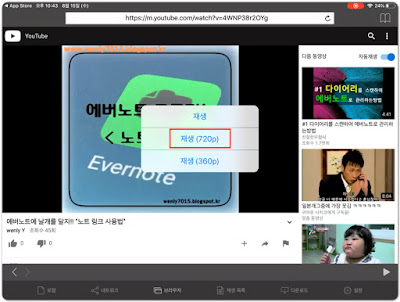유튜브동영상다운로드 - 아이패드 아이폰은 엔플레이어(nPlayer)로 해보자
아이패드 아이폰에서 유튜브 동영상 다운로드하자
엔플레이어는 참 다양한 기능을 재공합니다. 예를 들어 스트리밍으로 보는 웹사이트의 동영상을 다운로드하는 것입니다. 스트리밍의 대표주자는 유튜브(youtube)이지요. 유튜브 영상을 엔플레이어로 다운로드 하는 방법을 전달해 드리겠습니다.
1. 요약 설명
다음의 순서대로 따라하시면 순서대로 진행이 됩니다.
브라우저 > 재생 (720p) > 재생목록 > 최근 재생 > 목록 꾹 터치 > 다운로드
2. 유튜브 동영상 다운로드하는 자세한 방법
엔플레이어를 실행시키신 후 '브라우저'를 선택하시고 주소 입력창에 www.youtube.com에 접속하신후 원하는 영상을 찾아들어갑니다.
동영상을 재생시키시면 아래와 같이 재생 , 재상 (720p), 재생 (360p) 과 같은 메뉴가 나옵니다. 이중 원하는 화질을 선택합니다.
브라우저에서 재생되던 화면이 엔플레이어에서 재생이되기 시작합니다. 왼쪽 위에 'X'를 바로 눌러주시면 됩니다. 그럼 이미 엔플레이어에서 다운로드할 기록이 완료되었습니다.
재생목록을 선택하시고 최근 재생에 들어가면 방금 재생했던 파일목록이 나옵니다.
리스트에 있는 파일명을 2초정도 꾸욱 누르시면 나오는 메뉴에서 다운로드를 터치해주시면 됩니다. 다운로드가 시작되고
다운로드 탭으로 들어가 보시면 다운로드가 완료되었거나 다운로드 진행률이 나옵니다.
이제 전부 완료되었습니다. 아래 메뉴중에 "로컬"로 가시면 다운로드 유튜브 파일이 보이실 것입니다. 이제 밖에서도 다운로드받은 파일을 재생하시면 됩니다.
3. 유튜브 다운로드 방법 동영상 설명
4. 결론
ios, 안도로이드, windows 모두 나름의 장단점을 갖고 있습니다. 특히 ios 특유의 장점이 있다는 점을 아실 것입니다. 안드로이드와 윈도우에서 하던 방식대로 되지 않안 불편하다고 느낄 수 있지만 ios가 상대적으로 불편한 것보다는 익숙함이 덜해서 라고 생각합니다. 자주 하셔서 익숙해지시길 권합니다.
< 연관글 더보기 >